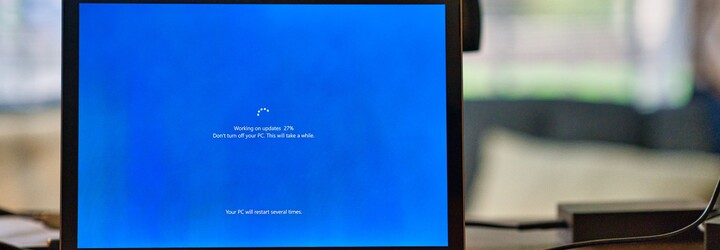Dáme ti niekoľko tipov, ako urobiť zo slimáka gazelu. To už asi trochu preháňame, ale pokúsiť sa o to môžeš a nemusíš hneď kupovať novú mašinu.
Kúpa drahého a v danom čase moderného počítača ešte nazaručí, že bude celú svoju životnosť svižný a výkonný. Bude starnúť morálne, fyzicky aj softvérovo a v tomto sú počítače a autá rovnaké – ak sa o ne nestaráš a zanedbávaš ich údržbu, po čase už to nebude ono.
Nikdy však nie je neskoro urobiť niekoľko krokov, ktoré tvojmu miláčikovi predĺžia životnosť a tebe ušetria kopu nervov aj času. Niektoré z týchto tipov zaberú najviac pri menej výkonných strojoch a niektoré sa budú týkať skôr tých mobilných. Radšej si ich však preštuduj, aj keď máš výkonné herné stolové PC v hodnote dvoch obličiek na čiernom trhu, niečo z toho sa ti určite hodí.
1. Skôr než sa budeš venovať softvéru, nahoď SSD
Prečo to riešiť: Napriek tomu, že disky SSD už majú relatívne nízke ceny v pomere ku kapacite úložiska, množstvo počítačov ešte obsahuje klasické harddisky (HDD). Pritom SSD nevydávajú žiadne zvuky, majú oveľa nižšiu energetickú spotrebu a sú mnohonásobne rýchlejšie.

Ak máš v počítači kombináciu SSD a HDD, to ešte nie je problém. Na rýchly chod systému stačí, ak máš Windows inštalovaný na SSD disku, a ak chceš, aby sa ti rýchlejšie nahrávali hry, určite ich neukladaj na klasický disk. Ten môžeš trochu zrýchliť defragmentáciou dát, ale to je postup z technologického praveku, oveľa rozumnejšia je výmena za SSD.
Ako na to: Výmenu disku za SSD určite zver do rúk odborníkom a odporúčame ju aj v prípade starších kancelárskych stolových počítačov a notebookov s klasickým diskom so slabšími procesormi. Dokáže ich to výrazne výkonnostne oživiť. Stačí, ak si radič dokáže poradiť s SSD, čo by v drvivej väčšine prípadov malo fungovať.
2. Zakáž štart apkám pri nabiehaní systému
Prečo to riešiť: Výrobcovia softvéru majú nepríjemný zvyk. Myslia si, že ich miluješ, nemôžeš bez nich žiť a nastavujú svoje aplikácie tak, aby sa automaticky spúšťali pri štarte systému, aj keď to možno vôbec nepotrebuješ a používaš ich iba príležitostne. Vďaka tomu sa ti postupne nahromadí množstvo programov, ktoré štartujú spolu s Windowsom, a ty pri každom spustení netrpezlivo čakáš, kedy si PC s tou záťažou poradí.
Ako na to: Vo Windows 10 aj 11 sa proti tomu dá bojovať prakticky rovnako. Stlač Ctrl + Alt + Del a vyber si možnosť Správca úloh. Ak to robíš prvýkrát, asi budeš musieť kliknúť na Viac podrobností.
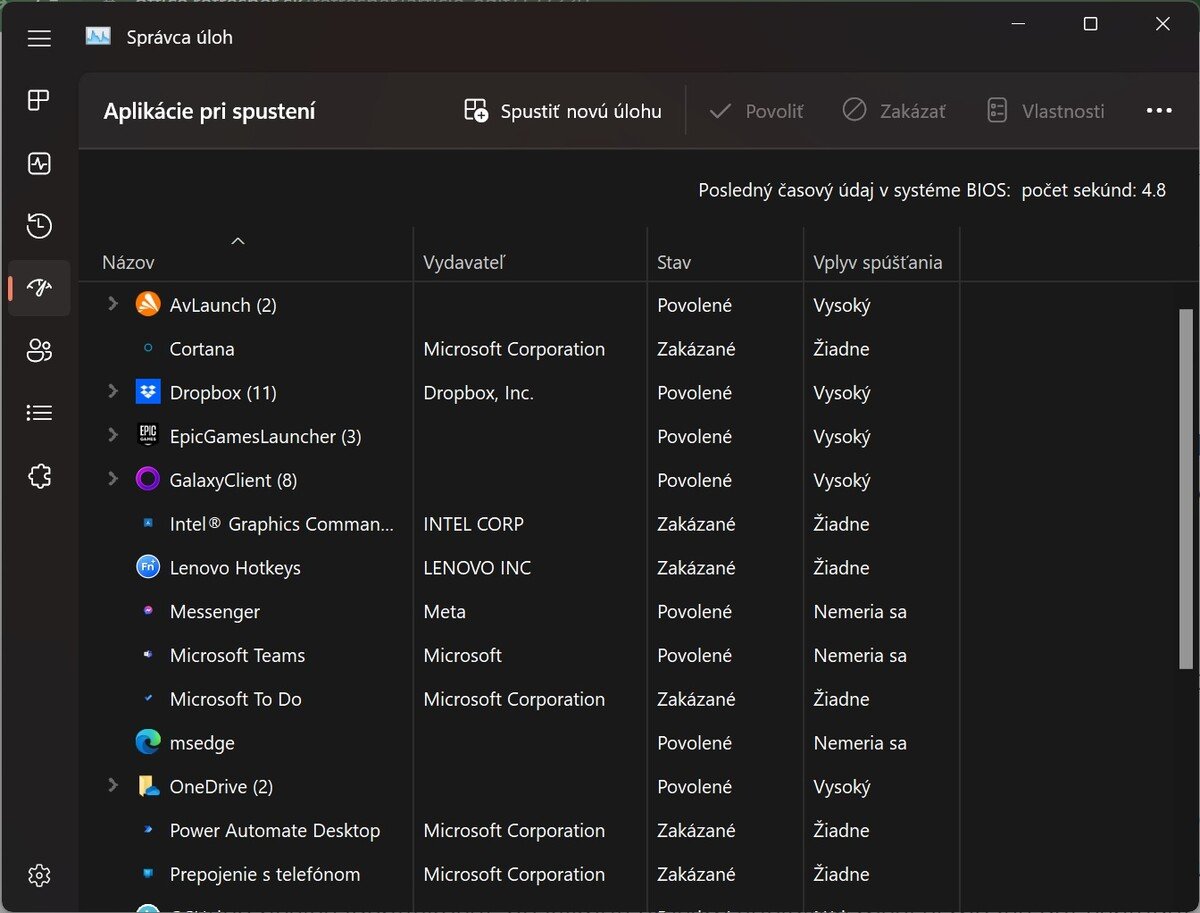
Otvorí sa okno a v jeho ľavom menu (Windows 11) je možnosť Aplikácie pri spustení. Vo Windows 10 je to možnosť Spustenie. Väčšinu softvéru môžeš spoznať podľa názvu, no ak niečo nevieš identifikovať, po kliknutí pravým tlačidlom myši si môžeš dať vyhľadať informáciu o tom, na čo daná apka slúži. Okrem toho v jednom zo stĺpcov vidno aj záťaž, ktorú pre systém predstavuje.
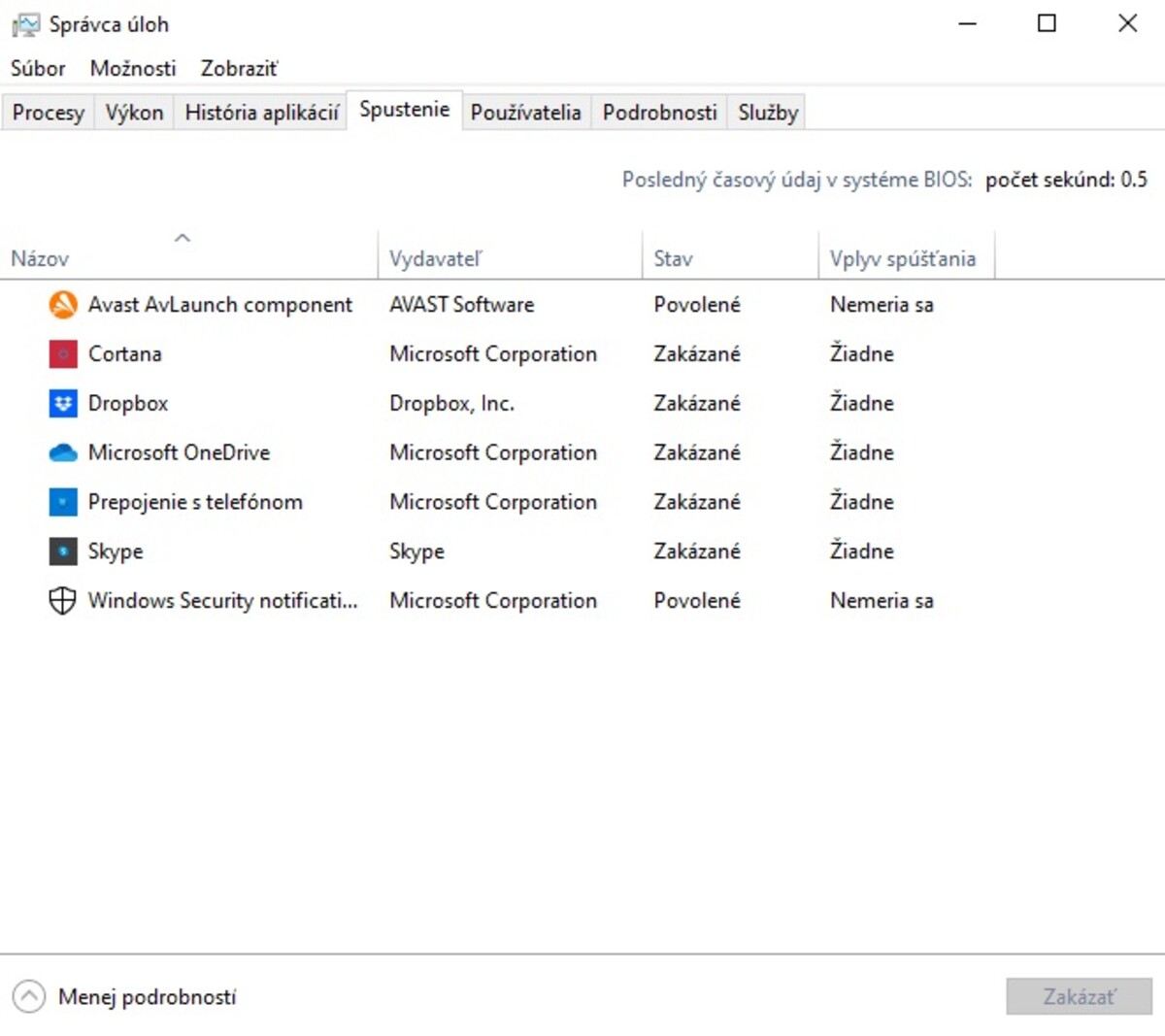
Potom už iba stlač pravé tlačidlo a zakáž spúšťanie zbytočností. Len si takto nezablokuj antivírus či inú dôležitú súčasť výbavy. Treba mať poňatia o tom, čo robíš.
3. Odstránenie softvéru, ktorý nepoužívaš
Prečo to riešiť: Čo si budeme nahovárať, aj v počítači to funguje ako v mobile. Málokto si vymazáva aplikácie, ktoré nepoužíva. Tu už nejde iba o štart systému, ide skôr o apky zvané bloatware. Najčastejšie sú predinštalované na notebookoch a počítačoch, ktoré kúpiš v obchode už s vopred pripraveným softvérom.
Čo sa dozvieš po odomknutí?
- Čo ďalšie môžeš spraviť, aby tvoj počítač bežal rýchlejšie.
- Aké zbytočnosti vo Windows môžeš pokojne vypnúť.
- Ako vyvážiť výkon a výdrž notebooku.
- Dostaneš aj niekoľko bonusových tipov, čo robiť na zlepšenie výkonu.